Персональный блог Павла Ломакина «Директология»
Звоните: +7 (906) 490-81-32
Принимаю звонки с 9:00 до 18:00
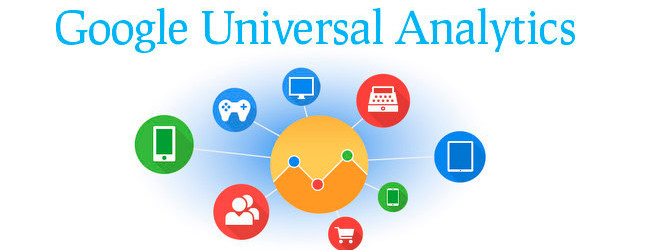
Настройка Google Analytics и целей.
Павел Ломакин
Другие статьи по теме:
В этой статье я решил дать вам ключ к веб-аналитике, детально описав такой вопрос, как настройка Google Analytics. Сразу скажу информация для полных новичков. Те кто уже не раз сталкивался с ним ничего нового не почерпнут. А для всех остальных вэлкам! Но сначала 5 минут теории. 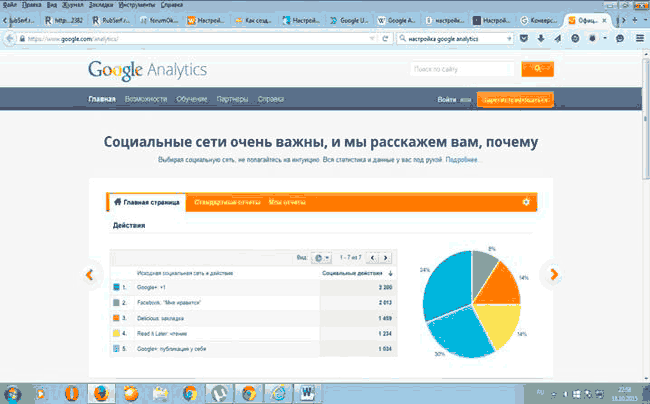
Истинный облик.
Сегодня Google Analytics представляет собой аналитический веб-механизм, предназначенный для ведения статистики посещения сайтов. Для использования достаточно установить на своем веб ресурсе специальный код, призванный отслеживать посетителей и составлять вышеупомянутую детальную статистику. Сервис хорош, как для оптимизаторов и сеошников, так и для прямых рекламодателей, так как позволяет синхронизировать работу с маркетинговым механизмом Google Adwords. Стоит отметить, что данный аналитический механизм, на сегодняшний день, считается лучшим в своем роде. Ну, и от теории к практике – лучше один раз попробовать…
Инструкция по применению.
Сам Google Analytics в настройке прост, как пять пальцев. Все, что необходимо, это иметь универсальный профиль Google (адрес электронной почты) и войти, используя наименование почты и соответственно пароль, предварительно кликнув на слово регистрации, что расположено на главной странице Google Analytics: https://www.google.com/analytics/ Зарегистрировались, вошли – теперь осмотримся. И вот она заветная кнопка «Sign up». 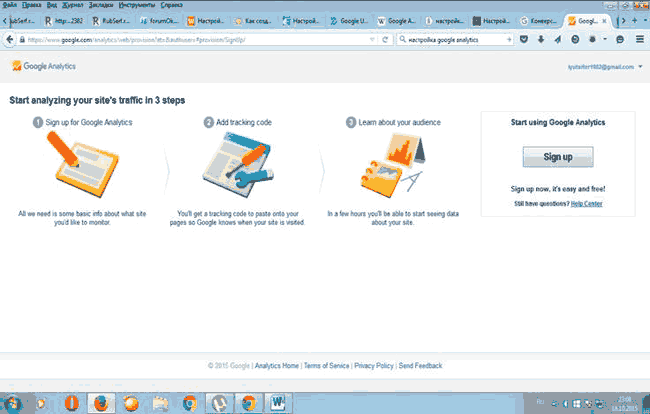 Кликаем. Все – у вас есть полноценный аккаунт, то есть настройка Google Analytics, как таковая завершена. А теперь переходим к основной задаче для чего мы здесь – настройке счетчика и целей. Хотя говорить о настройке кода счетчика было бы преувеличением так как нам достаточно ввести данные как я описал выше и получить код. Он вообще то для всех аккаунтов всех рекламодателей одинаковый, но у каждого есть свой идентификатор отслеживания. Он то и позволяет не спутать ваш счетчик с другим.
Кликаем. Все – у вас есть полноценный аккаунт, то есть настройка Google Analytics, как таковая завершена. А теперь переходим к основной задаче для чего мы здесь – настройке счетчика и целей. Хотя говорить о настройке кода счетчика было бы преувеличением так как нам достаточно ввести данные как я описал выше и получить код. Он вообще то для всех аккаунтов всех рекламодателей одинаковый, но у каждого есть свой идентификатор отслеживания. Он то и позволяет не спутать ваш счетчик с другим.
Пошаговая инструкция по настройке целей.
Шаг первый. Выбор ресурс для отслеживания.
Google Analytics предлагает на сегодняшний день два вида ресурсов: мобильное приложение или веб сайт. По умолчанию стоит веб сайт. Предполагаю, что многие оставят это поле без каких-либо изменений. Я тоже так сделал. 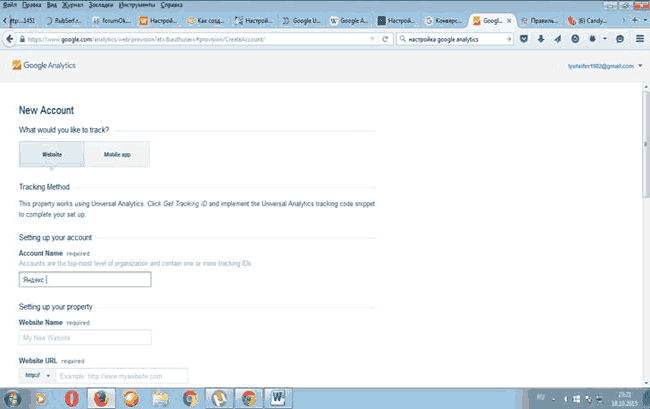 Шаг второй. Наименование аккаунта. Здесь можно написать все что угодно – это просто название хранилища сайта и не требует ответственного подхода. Хотя можно проявить креатив. Но лучше написать что то вам понятное.
Шаг второй. Наименование аккаунта. Здесь можно написать все что угодно – это просто название хранилища сайта и не требует ответственного подхода. Хотя можно проявить креатив. Но лучше написать что то вам понятное.
Шаг третий. Наименование сайта. 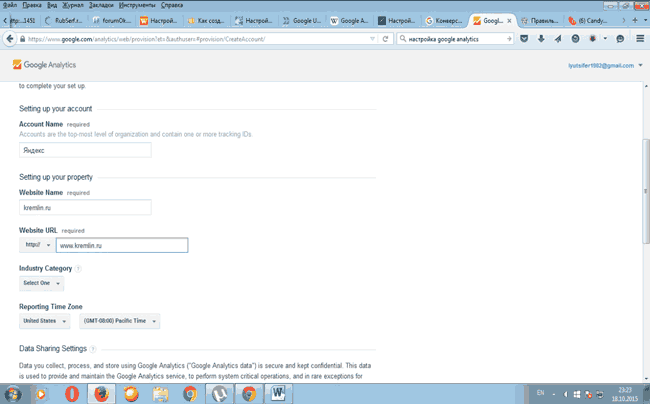 Строчка, по сути, опять бесполезная, но Google Analytics настаивает. Рекомендую продублировать здесь следующее обязательное поле для заполнения, то есть – URL сайта.
Строчка, по сути, опять бесполезная, но Google Analytics настаивает. Рекомендую продублировать здесь следующее обязательное поле для заполнения, то есть – URL сайта.
Шаг четвертый. Выбираем прочие параметры: категорию сайта, страну, часовой пояс.
Остальное рекомендую оставить, как рекомендует сам GA. Подтверждаем наш выбор, как правильный, соответствующей кнопкой добавления. У меня она выглядит, как «Get tracking ID» и означает получение кода отслеживания. 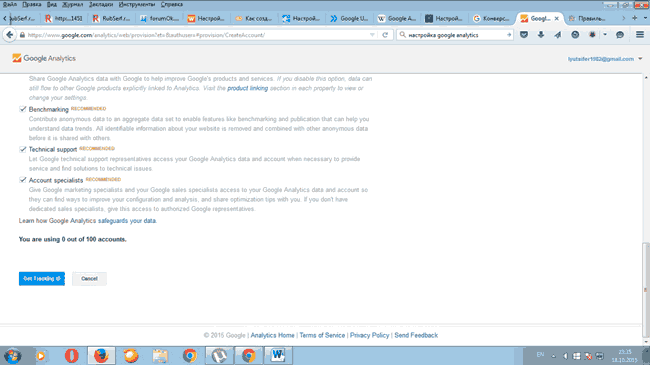 Шаг пятый.
Шаг пятый.
Получение кода отслеживания, о котором уже было упомянуто в шаге четвертом. Чтобы не повторяться, добавив сюда еще и установку этого кода на ваш сайт.  Установили? Переходим к самому интересному.
Установили? Переходим к самому интересному.
Шаг шестой. Непосредственно, настройка целей в Google Analytics.
Итак, кликаем на кнопку в меню под названием «Администратор» и получаем доступ к дополнительному меню. Там находим столь желанные нами «цели». 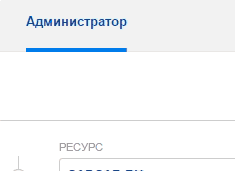 И снова – клик. Затем:
И снова – клик. Затем: 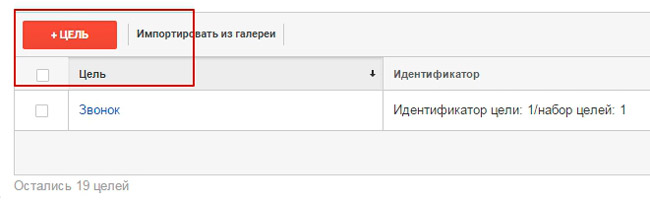
- «+Цель».
- Выбираете любой шаблон, потом поменяете название на свое
- «Тип цели» (выбираем то, что больше подходит).
- «Далее» (казалось бы, последняя кнопка, но нет).
- «Url страницы» (вводим адрес конкретной страницы, а не полный адрес сайта).
На этом настройка целей в Google Analytics завершена, и можно переходить к отслеживанию конверсий. Статистика видна, как на панели управления (в краткой форме), так и доступна посредством заказа отчетов.
Типы целей примерно такие же как мы рассматривали при настройке метрики 2.0. 
- Цель – отслеживается, непосредственно, заход пользователя на указанную страницу.
- Продолжительность – задается время, от которого начинается учет пользователя при посещении.
- Количество страниц на один сеанс – задается количество посещенных страниц, после просмотра, которых пользователь учитывается.
- Событие – пользователь учитывается после совершения определенного действия (например, просмотра видео). Для того чтобы добавить такую цель нужно обладать знаниями по javascript поэтому лучше обратиться к специалистам.
За этим спешу откланяться, чтобы передать вас на милость Google Analytics. Ответственно заявляю, что в умелых руках этот инструмент станет отличным способом увеличения дохода. Кстати, сам Google Analytics бесплатный, что просто не может не радовать.
Знаю многое тут я сознательно упустил, но база понятна, не забывайте про справку она развеет многие ваши вопросы. Если что-то непонятно, жду ваших вопросов в комментариях.

Основатель
Принимаю заказы на контекстную рекламу для небольших интернет - магазинов и сайтов услуг. Пишите!